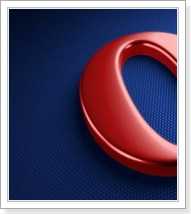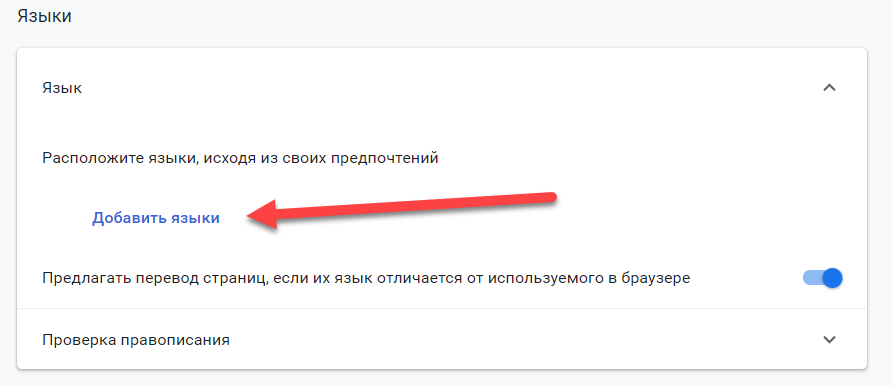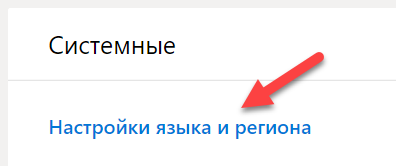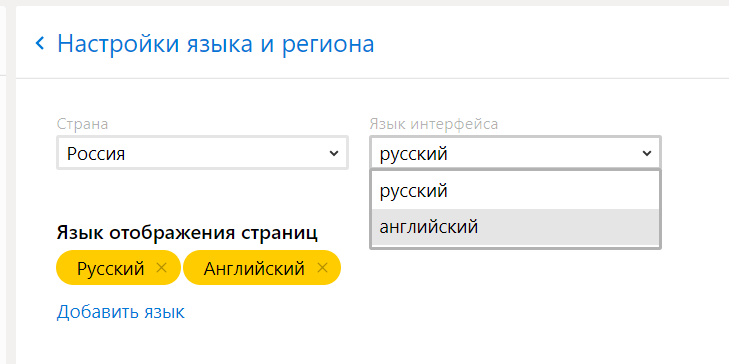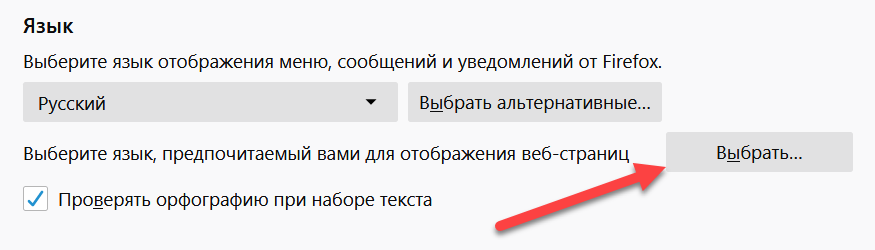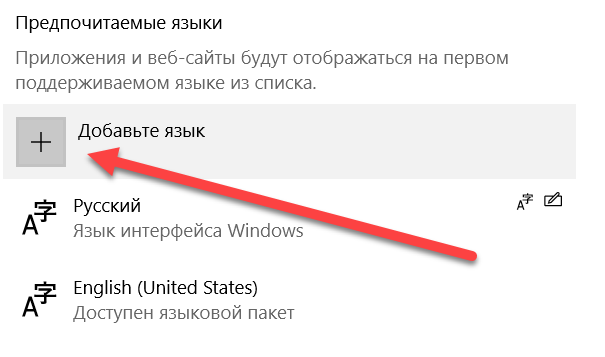Браузер Opera — это одна из самых популярных программ для просмотра веб-страниц в интернете. В Опере множество функций и, соответственно, большой набор различных настроек. Учитывая, что интернет — это всемирная сеть, отображение интерфейса браузера можно установить на любом языке. Иногда язык может смениться после обновления сам, после чего многие не знают, как вернуть прежние настройки.
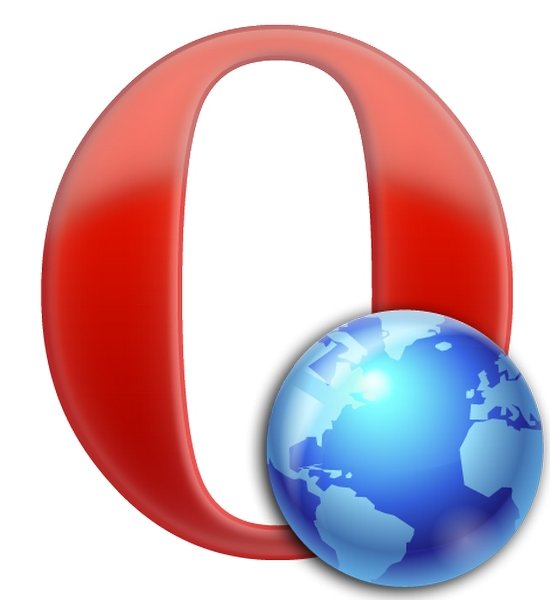
Вам понадобится
- — Браузер Opera.
- — Подключение к интернету для загрузки дополнительных языковых пакетов (не обязательно).
Инструкция
Откройте браузер Opera. В левом верхнем углу нажмите на пункт «Меню»(либо название пункта может быть «Opera), после чего должно появится собственно контекстное меню с различными настройками.
В открывшемся меню наведите курсор мыши на вкладку «Настройки»(Settings), и выберите пункт «Общие настройки»(Preferences).
Перед вами откроется окно с настройками. По умолчанию будет выбрана первая вкладка под названием «Основные»(General). Настройки языка находятся в самом низу вкладки. Выберите нужный вам язык и нажмите «Ok».
Если язык не сменился, справа от выбора языка находится кнопка «Настройки» (Details). Зайдите в это меню, в самом верху окна будет форма «Языковой файл» (User interface language). Возможно у вас выбран русский язык, а в настройках указан путь к английскому языковому файлу в виде «C:Program FilesOperalocaleenen.lng», это глюк программы.
Чтобы наладить настройки выберите пункт «Обзор» (Choose). Вам откроется окно с папкой «en» и файлом «en.lgn» внутри. Выйдите в корневую папку «Locale» и найдите там каталог под названием «ru». В ней будет находиться файл «ru.lng». Выберите его и нажмите «Открыть» (Open). Жмите «Ок» во всех оставшихся окнах и настройки будут применены.
Обратите внимание
В старых версиях Opera вам необходимо выбрать на интерфейсе, расположенном вверху браузера, вкладку «Инструменты» (Tools). Кликнув по ней откроется окно «Общих настроек».
Полезный совет
Вызвать меню «Общие настройки» можно также сочетанием клавиш «Ctrl+F12».
Источники:
- как сменить стартовую в опере
Войти на сайт
или
Забыли пароль?
Еще не зарегистрированы?
This site is protected by reCAPTCHA and the Google Privacy Policy and Terms of Service apply.
Содержание
- Как включить проверку правописания в Opera?
- Как добавить проверку русского и украинского языка?
Всем привет! И снова у клавиатуры я, Сергей. Во как начал :). А если серьезно и по делу, то буду сейчас писать ну просто очень полезный совет о том, как включить проверку правописания в Opera, и как добавить проверку русского и украинского языка. На самом деле, проверка правописания в браузере штука очень полезная. Но вот в Опере сразу после ее установки, есть проверка только английского языка. Сейчас мы добавим еще два, или вы же сможете добавить себе столько языков, сколько вам нужно.
Проверка правописания работает во всех формах, на всех сайтах. Например вы пишете у меня на блоге комментарий, и так совсем случайно сделали ошибку в слове. Если проверка правописания включена, то оно будет подчеркнуто красной линией, как в ворде. А если нажать на это неправильно написанное слово правой кнопкой мыши, то появится возможность выбрать правильный вариант слова.
Я и с этой проверкой не мало ошибок делаю на блоге :), ну вы меня извините, печатать приходится много, за всеми ашибками и не уследишь:). А вот например при переписке Вконтакте, проверка правописания в Опере может сделать вас и меня более образованными :). Я пишу как это сделать в Opera, потому что пользуюсь исключительно этим браузером, возможно напишу еще и о других браузерах.
Ну я думаю что вы уже поняли, что это очень классно и полезно. Особенно для тех, у кого в школе по русскому, или украинскому языку была двойка :).
Как включить проверку правописания в Opera?
Как я уже писал, проверка в том браузере уже включена по умолчанию. Но там только установлен один словарь, и тот английский. Нам же нужно добавить еще словари, которые нам необходимые.
Как добавить проверку русского и украинского языка?
Сейчас я напишу как добавит проверку этих двух языков, на самом деле ничего сложного.
На любом поле для ввода текста нажмите правой кнопкой мыши. Может например сделать это на форме для отправки комментариев, ниже. Проверьте, что бы стояла галочка на «Проверять орфографию». Стоит? Все нормально, если нет, тогда поставьте. Дальше наведите курсор на «Словари», и выберите «Добавить/удалить словари».
Появится окно, в котором нужно выделить галочкой те словари, которые нужно добавить в Оперу для проверки орфографии. После того как выберите словари, нажмите «Далее».

После загрузки всех словарей, появится окно, в котором можно выбрать язык для проверки правописания в Опере, который будет использоваться по-умолчанию. Я выбрал русский и нажал «Завершить».
Вот и все, теперь все ошибки будут подчеркнутыми, и вы сможете их исправить. На этом все, всем спасибо, все свободны :). Удачи!
Понравилась статья? Оцените её:
Перейти к содержанию
Как поменять язык в браузере по умолчанию

Просмотров 17.1к. Опубликовано 10 февраля, 2019 Обновлено 13 марта, 2019
По умолчанию язык в интернет-браузере является региональным; где бы вы ни находились, ваш браузер будет отображать язык, на котором в основном говорят. Тем не менее, некоторые люди говорят на одном или нескольких языках в дополнение к своему родному языку и предпочитают один язык другому. Возможно вы находитесь за рубежом, у вас может быть установлен английский язык, вы захотите поменять язык браузера на русский язык. Чтобы изменить язык по умолчанию, отображаемый в интернет-браузере, следуйте инструкциям.
Google Chrome
- Откройте браузер гугл хром.
- В правом верхнем углу окна щелкните значок
.
- В раскрывающемся меню выберите «Настройки». (Либо введите «chrome://settings/» в адресной строке, чтобы попасть к настройкам.)
- В следующем окне прокрутите вниз и нажмите «Дополнительные»
.
- Прокрутите вниз до раздела «Языки» и нажмите стрелку вниз в правой части поля «Язык».
- В появившемся меню нажмите на ссылку «Добавить языки».
- На следующем экране установите флажок рядом с одним или несколькими языками, а затем нажмите кнопку Добавить.
- Ваши вновь выбранные языки должны появиться в меню «Язык». Для того, чтобы выбрать один, нажмите на значок справа от языка, а затем установите флажок рядом Отображать Google Chrome на этом языке.
- Вы можете нажать «Перезапустить» или закрыть и снова открыть браузер Chrome, чтобы отобразить новый язык.
Яндекс браузер
- Откройте Yandex браузер.
- Перейдите по ссылке browser://settings/system. Либо перейдите в Меню > Настройки > Системные.
- Нажмите на «Настройки языка и региона».
- Если в установленных языках нету нужного языка, нажмите кнопку «Добавить язык».
- Поставьте галочку напротив языка на который хотите поменять.
- Поменяйте язык интерфейса и перезагрузите яндекс браузер.
Mozilla Firefox
- Откройте браузер Mozilla Firefox.
- Нажмите в верхнем левом углу окна браузера на значок меню
.
- Выберите «Настройки» из выпадающего меню.
- В разделе «Языки и внешний вид» нажмите кнопку «Выбрать».
- В появившемся окне нажмите стрелку с правой стороны поля, которая говорит «Выберите язык для добавления …», а затем нажмите кнопку «Добавить».
- Нажмите на вновь выбранный язык, а затем нажмите кнопку ОК.
- Вы увидите новый язык при перезапуске браузера.
Microsoft Edge
Примечание. Поскольку Microsoft Edge интегрирован в Windows 10, изменение языка по умолчанию также повлияет на некоторые программы Windows.
- Нажмите клавишу Windows, введите Язык и региональные стандарты и нажмите Enter.
-
- В появившемся окне щелкните значок «Добавить язык».
- Вы можете ввести язык, чтобы добавить или выбрать из списка.
- После того, как вы выберете язык, вам будет предложено выбрать регион.
- Теперь вы должны увидеть новый язык в разделе «Языки».
- Нажмите на новый язык и выберите кнопку «параметры».
- На появившемся экране в разделе «Параметры языка» нажмите кнопку «Скачать».
- Как только новый язык будет загружен, вернитесь к предыдущему экрану.
- Снова нажмите новый язык, а затем нажмите кнопку «Установить по умолчанию».
- Выйдите из системы и вернитесь в Windows или перезагрузите компьютер, чтобы отобразить новый язык.
Microsoft Internet Explorer
- Откройте Microsoft Internet Explorer.
- В правом верхнем углу экрана щелкните значок шестеренки.
- Выберите «Свойства обозревателя» в раскрывающемся меню.
- В открывшемся окне на вкладке Общие нажмите кнопку «Языки».
- В окне настройки языка нажмите кнопку «Выбрать язык».
- В появившемся окне «Язык» рядом с серединой нажмите «Добавить язык».
- Выберите новый язык в окне «Добавить языки», затем нажмите кнопку «Добавить».
- Когда вы вернетесь в окно Языки. Нажмите ваш новый язык. Когда он станет синим, нажмите опции на правой стороне.
- Выберите Загрузить и установить языковой пакет.
- Снова нажмите «Параметры» и выберите «Сделать этот язык основным».
- Выйдите из системы и вернитесь в Windows или перезагрузите компьютер, чтобы отобразить новый язык в Internet Explorer.
Сафари
Подобно Microsoft Edge, Safari интегрирован в операционную систему MacOS X. Следовательно, вам нужно зайти в настройки языка Mac, чтобы изменить язык, отображаемый в Safari.
- Откройте Системные настройки в доке внизу рабочего стола.
- В разделе «Личные» нажмите значок «Язык и текст».
- В появившемся меню перетащите предпочитаемый язык наверх.
- Нажмите значок Apple в верхнем левом углу экрана и выберите «Выйти из системы (имя пользователя) …»
- Ваш предпочтительный язык будет отображаться при входе на ваш компьютер.
Opera
- Откройте браузер Opera.
- В верхнем левом углу экрана нажмите кнопку.
- Выберите Настройки из выпадающего меню.
- В появившемся окне слева убедитесь, что выбран Browser.
- В разделе Языки под Выбор языка интерфейса пользователя, нажмите на синюю стрелку вниз и выберите нужный язык.
- Новый выбранный язык будет отображаться при перезапуске браузера Opera